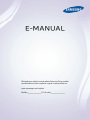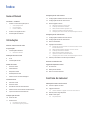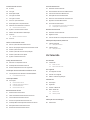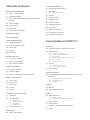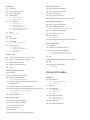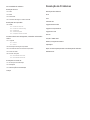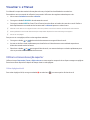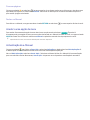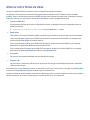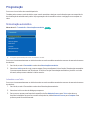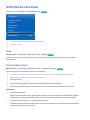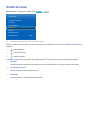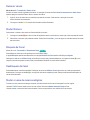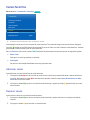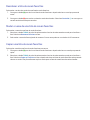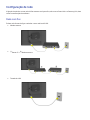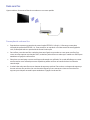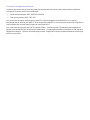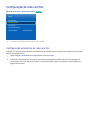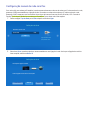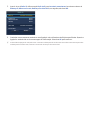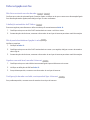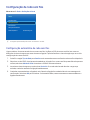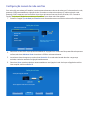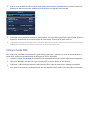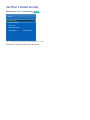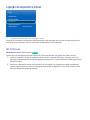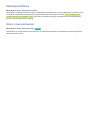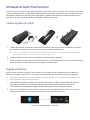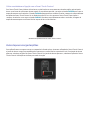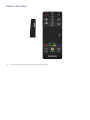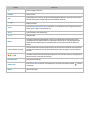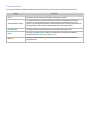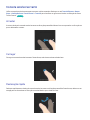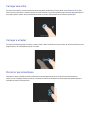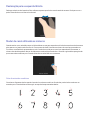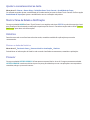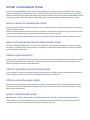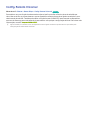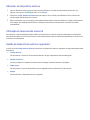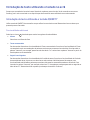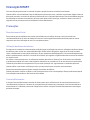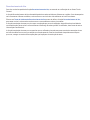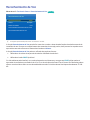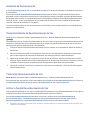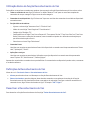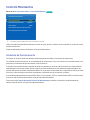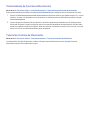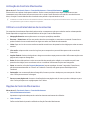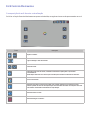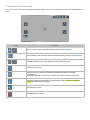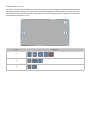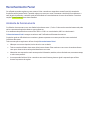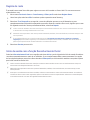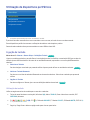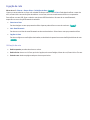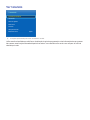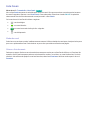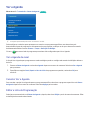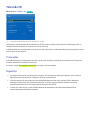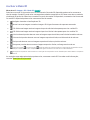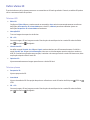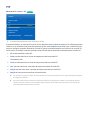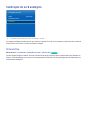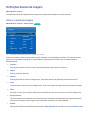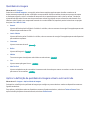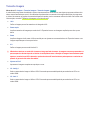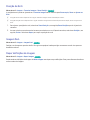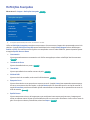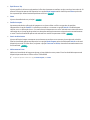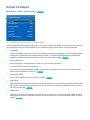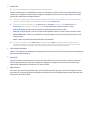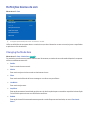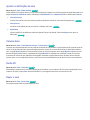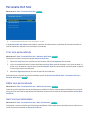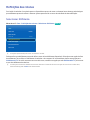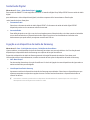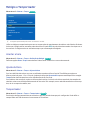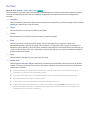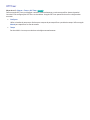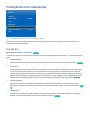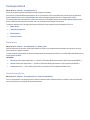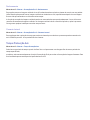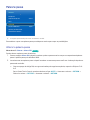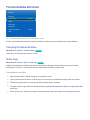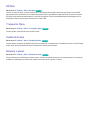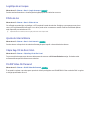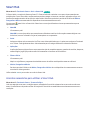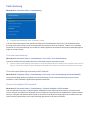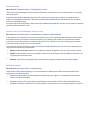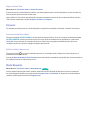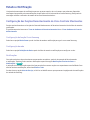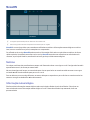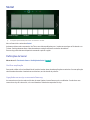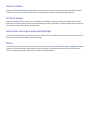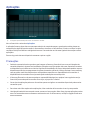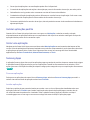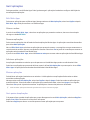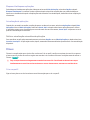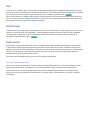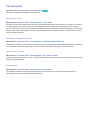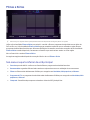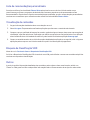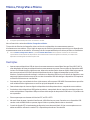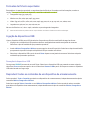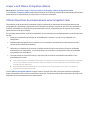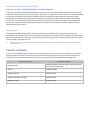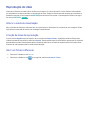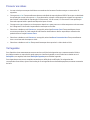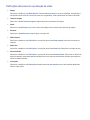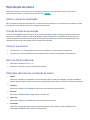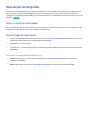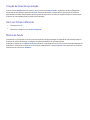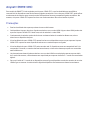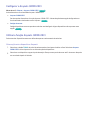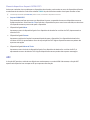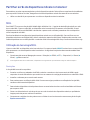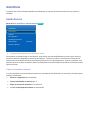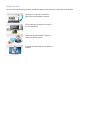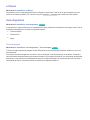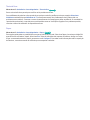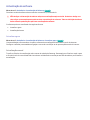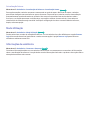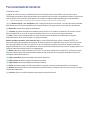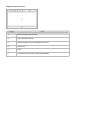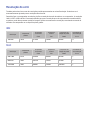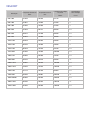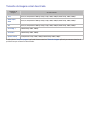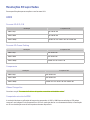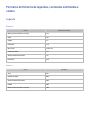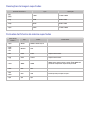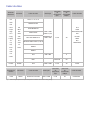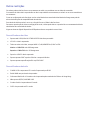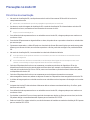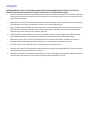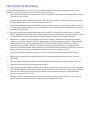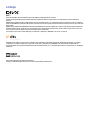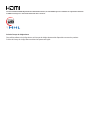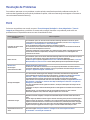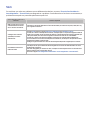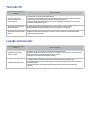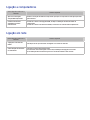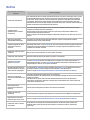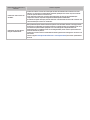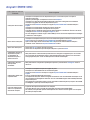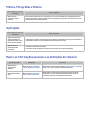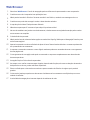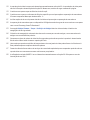E-MANUAL
Obrigado por adquirir este produto Samsung. Para receber
uma assistência mais completa, registe o seu produto em
www.samsung.com/register
Modelo______________ N.º de série______________

Índice
Guia e-Manual
Visualizar o e-Manual
1 Utilizar os ícones da secção superior
1 Voltar à página inicial
2 Procurar páginas
2 Fechar o e-Manual
2 Aceder a uma opção de menu
2 Actualização do e-Manual
Introdução
Alternar entre fontes de vídeo
Programação
4 Sintonização automática
4 Indonésia ou na Índia
Definições do menu Canal
5 Area
5 Sintonização manual
Gestão de canais
7 Remover canais
7 Mudar Número
7 Bloqueio de Canal
7 Desbloqueio de Canal
7 Mudar o nome de canais analógicos
Canais favoritos
8 Adicionar canais
8 Remover canais
9 Reordenar a lista de canais favoritos
9 Mudar o nome de uma lista de canais favoritos
9 Copiar uma lista de canais favoritos
Configuração de rede
10 Rede com fios
11 Rede sem fios
11 Precauções da rede sem fios
12 Protocolos de segurança da rede
Configuração da rede com fios
13 Configuração automática da rede com fios
14 Configuração manual da rede com fios
16 Falha na ligação com fios
16 Não foi encontrado um cabo de rede
16 A definição automática de IP falhou
16 Não é possível estabelecer ligação à rede
16 Ligado a uma rede local, mas não à Internet
16 Configuração de rede concluída, mas impossível ligar à Internet
Configuração da rede sem fios
17 Configuração automática da rede sem fios
18 Configuração manual da rede sem fios
19 Utilizar o botão WPS
20 A ligação sem fios falhou
20 A ligação de rede sem fios falhou ou não existe qualquer router
sem fios seleccionado.
20 Não é possível estabelecer ligação a um router sem fios
20 A definição automática de IP falhou
20 Não é possível estabelecer ligação à rede
21 Ligado a uma rede local, mas não à Internet
21 Configuração de rede concluída, mas impossível ligar à Internet
21 Endereços IP dinâmicos e endereços IP estáticos
Verificar o estado da rede
Ligação de dispositivo móvel
23 Wi-Fi Directo
24 Definições de AllShare
24 Alterar o nome do televisor
Controlo do televisor
Utilização do Smart Touch Control
25 Colocar as pilhas (2 x AAA)
25 Ligação ao televisor
26 Voltar a estabelecer a ligação com o Smart Touch Control
26 Aviso de pouca carga das pilhas
27 Botões e descrições
29 Funções especiais
II

Consola sensível ao tacto
30 Arrastar
30 Carregar
30 Deslocação rápida
31 Carregar sem soltar
31 Carregar e arrastar
31 Percorrer para cima/baixo
32 Deslocação para a esquerda/direita
32 Mudar de canal utilizando os números
32 Guia de entradas numéricas
33 Ajustar a consola sensível ao tacto
33 Mostrar faixa de Estado e Notificação
33 Histórico
33 Eliminar os dados do histórico
33 Procurar
Utilizar o telecomando virtual
34 Alterar o painel do telecomando virtual
34 Alterar uma posição do painel do telecomando virtual
34 Utilizar o painel numérico
34 Utilizar o painel de controlo da reprodução
34 Utilizar o painel de acesso rápido
34 Ajustar o telecomando virtual
Config. Remoto Universal
36 Adicionar um dispositivo externo
36 Utilização do telecomando universal
36 Gestão de dispositivos externos registados
Introdução de texto utilizando o teclado no ecrã
37 Introdução de texto utilizando o teclado QWERTY
37 Funcionalidades adicionais
Interacção SMART
38 Precauções
38 Reconhecimento Facial
38 Utilização da câmara do televisor
38 Controlo Movimentos
39 Reconhecimento de Voz
Reconhecimento de Voz
41 Ambiente de funcionamento
41 Teste de Ambiente de Reconhecimento de Voz
41 Tutorial do Reconhecimento de Voz
41 Activar a função Reconhecimento de Voz
42 Utilização básica da função Reconhecimento de Voz
42 Definições da Reconhecimento de Voz
42 Desactivar o Reconhecimento de Voz
Controlo Movimentos
43 Ambiente de funcionamento
44 Teste Ambiente de Controlo de Movimentos
44 Tutorial do Controlo de Movimentos
45 Activação do Controlo Movimentos
45 Utilizar os controlos básicos de movimentos
45 Opções de Controlo Movimentos
46 Ecrã Controlo Movimentos
46 A composição do ecrã durante a visualização
47 Composição do ecrã Smart Hub
Reconhecimento Facial
49 Ambiente de funcionamento
50 Registo do rosto
50 Início de sessão com a função Reconhecimento Facial
Utilização de dispositivos periféricos
51 Ligação de teclado
51 Utilização do teclado
52 Ligação de rato
52 Utilização do rato
Ver televisão
Ver televisão
54 Lista Canais
54 Mudar de canal
54 Alterar a lista de canais
Ver a Agenda
55 Ver a Agenda de canal
55 Cancelar Ver a Agenda
55 Editar a Lista de Programação
Televisão 3D
56 Precauções
56 Sugestões
57 A activar o Modo 3D
58 Definir efeitos 3D
58 Televisor LED
58 Televisor plasma
PIP
Calibração do ecrã analógico
60 Sintonia fina
II III

Definições do televisor
Definições básicas de imagem
61 Alterar o modo de imagem
62 Qualidade da imagem
62 Aplicar a definição da qualidade da imagem actual a outra
entrada
63 Tamanho Imagem
64 Posição do Ecrã
64 Imagem Desl.
64 Repor definições de imagem
Definições Avançadas
Opções de Imagem
Definições básicas de som
69 Changing the Modo Som
70 Ajustar as definições de som
70 Volume Auto.
70 Áudio 3D
70 Repor o som
Personaliz. Def. Som
71 Criar som personalizado
71 Editar som personalizado
71 Gerir sons personalizados
Definições das colunas
72 Seleccionar Altifalante
73 Saída Áudio Digital
73 Ligação a um dispositivo de áudio da Samsung
Relógio e Temporizador
74 Acertar a hora
74 Ajuste da Hora
74 Temporizador
75 On Timer
76 Off Timer
Protecção de ecrã e manutenção
77 Solução Eco
78 Protecção de Ecrã
78 Mudar pixels
78 Tempo Protecção Aut.
79 Deslocamento
79 Cinzento Lateral
79 Tempo Protecção Aut.
Palavra-passe
80 Alterar a palavra-passe
Funcionalidades adicionais
81 Changing the Idioma do Menu
81 Modo Jogo
81 Precauções e restrições
82 BD Wise
82 Transparên. Menu
82 Feedback do Som
82 Bloquear o painel
83 Logótipo de arranque
83 Efeito de luz
83 Ajuste de intermitência
83 Cópia Seg. Kit de Evol. Intel.
83 DivX® Video On Demand
Funcionalidades do SMART TV
Smart Hub
84 Acordos necessários para utilizar o Smart Hub
85 Conta Samsung
85 Criar uma conta Samsung
85 Termos e Condições, Pol Privacidade
86 Início de sessão
86 Associar uma conta Samsung a outras contas
86 Gestão de contas
87 Repor o Smart Hub
87 Procurar
87 Procura com palavra-chave
87 Definir o âmbito da procura
87 Modo Desporto
Estado e Notificação
88 Configuração das funções Reconhecimento de Voz e Controlo
Movimentos
88 Configuração da função Conta Samsung
88 Configuração de rede
88 Notificações
NewsON
89 Notícias
89 Informação meteorológica
Social
90 Definições de Social
90 Verificar a aplicação
90 Ligação de um serviço a uma conta Samsung
91 Assistir a vídeos
91 Perfis de amigos
91 Seleccionar um amigo a quem pretende ligar
91 Filtros
IV

Aplicações
92 Precauções
93 Instalar aplicações padrão
93 Iniciar uma aplicação
93 Samsung Apps
93 Procurar aplicações
93 Instalar aplicações
94 Gerir aplicações
94 Edit. Minh. Apps
94 Eliminar aplicações
94 Gerir pastas de aplicações
95 Bloquear/desbloquear aplicações
95 Actualização de aplicações
95 Fitness
95 Criar um perfil
96 Kids
96 Web Browser
96 Redes sociais
96 Associar contas de serviços
97 Def. Aplicações
97 Exe.auto do Ticker
97 Definições de Notificação Push
97 Aplic. Vincul. a Canais
97 Propriedades
Filmes e Séries
98 Sub-menus na parte inferior do ecrã principal
99 Lista de recomendações personalizada
99 Visualização de conteúdos
99 Bloqueio da Classificação VOD
99 Outros
Música, Fotografias e Música
100 Restrições
101 Formatos de ficheiro suportados
101 Ligação de dispositivos USB
101 Remoção de dispositivos USB
101 Reproduzir todos os conteúdos de um dispositivo de
armazenamento
102 Limpar o ecrã Música, Fotografias e Música
102 Utilizar dispositivos de armazenamento externo ligados à rede
103 Permitir ligações de dispositivos DLNA
103 Samsung Link
103 Exportar conteúdos
Reprodução de vídeo
104 Alterar o modo de visualização
104 Criação de listas de reprodução
104 Abrir um ficheiro diferente
105 Procurar em vídeos
105 Ver legendas
106 Definições adicionais de reprodução de vídeo
Reprodução de música
107 Alterar o modo de visualização
107 Criação de listas de reprodução
107 Procurar em músicas
107 Abrir um ficheiro diferente
107 Definições adicionais de reprodução de música
Reprodução de fotografias
108 Alterar o modo de visualização
108 Apresentação de diapositivos
108 Definições de apresentação de diapositivos
109 Criação de listas de reprodução
109 Abrir um ficheiro diferente
109 Música de fundo
110 Mini Leitor
110 Definições adicionais de reprodução de fotografia
Anynet+ (HDMI-CEC)
111 Precauções
112 Configurar o Anynet+ (HDMI-CEC)
112 Utilizar a função Anynet+ (HDMI-CEC)
112 Alternação entre dispositivos Anynet+
113 Menu de dispositivos Anynet+ (HDMI-CEC)
113 ARC
Partilhar ecrãs de dispositivos móveis no televisor
114 MHL
114 Utilização da tecnologia MHL
114 Restrições
Outras informações
Assistência
115 Gestão Remota
115 O que é a Assistência remota?
116 Como funciona?
117 e-Manual
117 Auto-diagnóstico
117 Teste de Imagem
118 Teste de Som
118 Repor
119 Actualização do software
119 Actualizar agora
120 Actualização Autom.
120 Modo Utilização
120 Informações de assistência
IV V

Funcionalidade de teletexto
Resolução do ecrã
123 IBM
123 MAC
124 VESA DMT
125 Tamanho da imagem e sinal de entrada
Resoluções 3D suportadas
126 HDMI
126 Formato 3D: E/D, C/B
126 Formato 3D: Frame Packing
126 Componente
126 Vídeos/Fotografias
126 Computador através de HDMI
Formatos de ficheiros de legendas, conteúdos multimédia e
codecs
127 Legenda
127 Externa
127 Interna
128 Resoluções de imagem suportadas
128 Formatos de ficheiros de música suportados
129 Codec de vídeo
130 Outras restrições
130 Descodificadores de vídeo
130 Descodificadores de áudio
Precauções no modo 3D
131 Directrizes de visualização
132 ATENÇÃO
133 PRECAUÇÕES DE SEGURANÇA
Licença
Resolução de Problemas
Resolução de Problemas
Ecrã
Som
Televisão 3D
Ligação antena/cabo:
Ligação a computadores
Ligação em rede
Outros
Anynet+ (HDMI-CEC)
Música, Fotografias e Música
Aplicações
Repor as informações pessoais e as definições do televisor
Web Browser
VI

1
Guia e-Manual
Visualizar o e-Manual
O e-Manual incorporado contém informações sobre as principais funcionalidades do seu televisor.
Este televisor tem um manual do utilizador incorporado. Utilize um dos seguintes métodos para o ler:
●
Abra o menu Assistência e escolha e-Manual.
●
Carregue no botão E-MANUAL do telecomando normal.
●
Carregue no botão MORE do Smart Touch Control para visualizar os botões de controlo no ecrã. Deslize o
dedo rapidamente na consola sensível ao tacto até o e-Manual aparecer e seleccione-o.
"
Palavras a azul referem-se a opções do menu do ecrã e palavras a azul claro referem-se a botões do telecomando.
"
Existe igualmente uma versão deste manual para impressão disponível em www.samsung.com/support.
"
Percorrer uma página
Para percorrer uma página, utilize um dos seguintes métodos:
●
Carregue no botão ou da barra de deslocamento na margem direita do ecrã.
●
Arraste ou deslize o dedo rapidamente para cima/baixo na linha existente na extremidade esquerda ou
direita da consola sensível ao tacto.
●
Seleccione o botão ou na margem direita do ecrã, e arraste ou desloque um dedo rapidamente para
cima ou para baixo na consola sensível ao tacto.
Utilizar os ícones da secção superior
Utilize os ícones Retroceder, Frente e Página aberta no canto superior esquerdo do ecrã para navegar nas páginas.
Estes ícones ficam disponíveis depois de avançar duas ou mais páginas.
Voltar à página inicial
Para voltar à página inicial, carregue no botão
a
ou seleccione no canto superior direito do ecrã.

2
Procurar páginas
Carregue no botão
{
ou seleccione na parte superior do ecrã para aceder ao ecrã de procura. Introduza uma
expressão para a procura e seleccione Concluído. Seleccione um item a partir da lista de resultados da procura
para aceder à página relacionada.
Fechar o e-Manual
Para fechar o e-Manual, carregue sem soltar o botão RETURN ou seleccione no canto superior direito do ecrã.
Aceder a uma opção de menu
Para aceder directamente à opção de menu descrita na secção actual, seleccione
Tentar Ag.
. É possível ir
directamente de uma opção de menu para a secção relacionada no e-Manual. No menu do ecrã, carregue no botão
MORE do Smart Touch Control e seleccione e-Manual no painel de controlo virtual que aparece no ecrã.
"
Dependendo do menu, esta funcionalidade pode não estar disponível.
Actualização do e-Manual
Carregue no botão para iniciar o Smart Hub e seleccione Aplicações, e depois seleccione Mais Aplicações. O
e-Manual pode ser actualizado da mesma forma com uma actualização de aplicação.
No ecrã Mais Aplicações, seleccione Actual. Aplic.. Seleccione e-Manual da lista. O e-Manual inicia a actualização
para a versão mais recente. No entanto, Actual. Aplic. só aparece no ecrã quando a actualização é necessária.

3
Introdução
Alternar entre fontes de vídeo
Carregue no botão SOURCE para alternar entre os dispositivos ligados ao televisor.
Por exemplo, para mudar para uma consola de jogos ligada ao segundo conector HDMI, carregue no botão
SOURCE. A partir da lista Fonte, seleccione HDMI2. Os nomes dos conectores podem variar consoante o produto.
Seleccione Ferram. no canto superior direito do ecrã Fonte para aceder às seguintes funções.
●
Anynet+ (HDMI-CEC)
É apresentada uma lista que mostra os dispositivos Anynet+ compatíveis de entre os dispositivos externos
ligados ao televisor.
"
Esta função só está disponível se definir a função Anynet+ (HDMI-CEC) para Ligado.
●
Editar Nome
Pode mudar o nome dos dispositivos ligados ao televisor para identificar as fontes externas mais facilmente.
Com um computador ligado à porta HDMI (DVI) do televisor através de um cabo HDMI, por exemplo, pode
utilizar a opção Editar Nome para alterar para PC.
Com um computador ligado à porta HDMI (DVI) do televisor através de um cabo HDMI/DVI, por exemplo,
pode utilizar a opção Editar Nome para alterar para DVI PC.
Com um dispositivo AV ligado à porta HDMI (DVI) do televisor através de um cabo HDMI/DVI, por exemplo,
pode utilizar a opção Editar Nome para alterar para Dispositivos DVI.
●
Informação
Permite ver informações detalhadas sobre os dispositivos ligados.
●
Remover USB
Permite retirar o dispositivo USB da lista em segurança. Esta função só está disponível quando o dispositivo
USB está seleccionado.
Para adicionar um novo dispositivo externo e controlá-lo com o Smart Touch Control, carregue no botão SOURCE
e seleccione Config. Remoto Universal na parte superior direita do ecrã.
Através da utilização do telecomando universal, os utilizadores podem controlar dispositivos externos que estejam
ligados ao televisor, tais como uma set-top box, um leitor de Blu-ray e um receptor AV.

4
Programação
Procure e crie um índice dos canais disponíveis.
Também pode remover canais do índice, repor canais removidos e designar canais favoritos para uma experiência
de visualização de televisão mais prática. A programação não é necessária se tiver uma ligação a um receptor de
cabo.
Sintonização automática
Menu do ecrã
>
Transmissão
>
Sintonização automática
Tentar Ag.
Transmissão
Sintonização automática
Lista Canais
Gestor de Agenda
Editar Canal
Favoritos
Definições do Canal
Bloqueio de Canal Ligado
"
A imagem apresentada pode variar consoante o modelo.
Procura e cria automaticamente um índice de todos os canais recebidos através do conector de entrada de antena
do televisor.
1.
Para iniciar, aceda a Transmissão e seleccione Sintonização automática.
2.
Seleccione Iniciar quando surgir uma mensagem. Este procedimento inicia a função Sintonização automática.
O processo pode demorar até 30 minutos. Se iniciar a função Sintonização automática e já existir um índice
de canais, este processo substitui o índice anterior.
Indonésia ou na Índia
Procura e cria automaticamente um índice de todos os canais recebidos através do conector de entrada de antena
do televisor.
1.
Para iniciar, aceda a Transmissão e seleccione Sintonização automática.
2.
Seleccione Iniciar na caixa de diálogo que aparece.
3.
Para procurar apenas uma frequência específica, defina Modo de Procura para Turbo e introduza a
frequência desejada. Para procurar todas as frequências, defina Modo de Procura para Completo. Este
processo pode ser mais demorado.

4 5
Definições do menu Canal
Menu do ecrã
>
Transmissão
>
Definições do Canal
Tentar Ag.
Transmissão
Sintonização automática
Lista Canais
Gestor de Agenda
Editar Canal
Favoritos
Definições do Canal
Bloqueio de Canal Ligado
"
A imagem apresentada pode variar consoante o modelo.
"
Pode definir a área.
Area
Menu do ecrã > Transmissão > Definições do Canal > Região
Tentar Ag.
Seleccione o seu país para que o televisor possa efectuar a sintonização automática correcta dos canais
transmitidos.
Sintonização manual
Menu do ecrã
>
Transmissão
>
Definições do Canal
>
Sintonização manual
Tentar Ag.
Procura um canal manualmente e memoriza-o no televisor.
"
Se um canal tiver sido bloqueado com a função Bloqueio de Canal, aparece a janela de introdução do PIN.
"
Dependendo do país, esta função pode não ser suportada.
1.
Seleccione Novo.
2.
Defina as opções Programa, Sistema Cores, Sistema de Som, Canal e Procurar.
3.
Seleccione Armazenar. Quando a procura termina, os canais são actualizados na lista de canais.
Modo Canal
●
P (modo de programa)
Quando a sintonização termina, já terão sido atribuídos números de posição (de P0 a P99) às estações
emissoras da sua área. Neste modo, pode seleccionar um canal, introduzindo o número da posição.
●
C (modo de canal de antena) / S (modo de canal de cabo)
Estes dois modos permitem-lhe seleccionar um canal, introduzindo o número atribuído a cada estação
emissora de antena ou canal de cabo.

6
Gestão de canais
Menu do ecrã
>
Transmissão
>
Editar Canal
Tentar Ag.
Tentar Ag.
Transmissão
Sintonização automática
Lista Canais
Gestor de Agenda
Editar Canal
Favoritos
Definições do Canal
Bloqueio de Canal Ligado
"
A imagem apresentada pode variar consoante o modelo.
Permite remover canais do índice e mudar o nome de canais analógicos. Os ícones do ecrã Editar Canal indicam o
seguinte:
●
: canal analógico.
●
: um canal favorito.
●
: canal bloqueado.
In the Editar Canal screen, select the Virtual Remote panel's TOOLS button to access the following options:
●
Favoritos
Permite organizar listas de favoritos para encontrar canais favoritos e mudar de canal mais facilmente.
●
Informação dos Canais
Permite verificar as informações do canal.
●
Informação
Permite verificar as informações da transmissão.

6 7
Remover canais
Menu do ecrã
>
Transmissão
>
Editar Canal
Permite remover canais registados do índice. A remoção de canais da lista Vistas Recentemente ou Mais Vistos
apenas apaga os canais da lista e não os remove do índice.
1.
A partir do ecrã, seleccione os canais que pretende remover. Pode anular a selecção de canais,
seleccionando-os novamente.
2.
Carregue no botão
{
. Os canais seleccionados serão eliminados.
Mudar Número
Pode mudar o número dos canais na lista de edição de canais.
1.
Carregue no botão
a
para abrir a lista de edição de canais e seleccione o canal cujo número pretende mudar.
2.
Seleccione o número que pretende mudar. Seleccione Concluído
E
ou carregue na consola sensível ao tacto
para terminar.
Bloqueio de Canal
Menu do ecrã
>
Transmissão
>
Bloqueio de Canal
Tentar Ag.
Pode bloquear canais que não queira que os seus filhos vejam.
A opção Bloquear apenas está disponível se a opção Bloqueio de Canal estiver definida para Ligado.
Desloque-se até ao ecrã Editar Canal, seleccione os canais que pretende bloquear, carregue no botão
b
e, em
seguida, introduza a palavra-passe. Este procedimento bloqueia os canais seleccionados.
Desbloqueio de Canal
Pode desbloquear canais bloqueados. Desloque-se até ao ecrã Editar Canal, seleccione os canais que pretende
desbloquear, carregue no botão
b
e, em seguida, introduza a palavra-passe. Este procedimento desbloqueia os
canais seleccionados.
Mudar o nome de canais analógicos
From the screen, select an analogue channel, and then select the virtual remote panel's or the regular
remote's TOOLS button. Aparece o ecrã com a lista. Seleccione Mudar Nome do Canal na lista.
Já pode mudar o nome do canal seleccionado. O novo nome pode ter um máximo de 5 caracteres.

8
Canais favoritos
Menu do ecrã
>
Transmissão
>
Favoritos
Tentar Ag.
Transmissão
Sintonização automática
Lista Canais
Gestor de Agenda
Editar Canal
Favoritos
Definições do Canal
Bloqueio de Canal Ligado
"
A imagem apresentada pode variar consoante o modelo.
Pode designar canais que vê com frequência como favoritos. The channels assigned as a favourite are displayed
with the
symbol on the Edit Channel and channel list screens. Pode criar até 5 listas de canais favoritos. Também
pode mudar o nome e editar listas de canais favoritos.
No ecrã Favoritos, seleccione o botão TOOLS do painel do telecomando virtual para aceder às seguintes opções:
●
Editar Canal
Pode gerir os canais guardados no televisor.
●
Informação
Permite ver informações detalhadas sobre o programa actual.
Adicionar canais
Pode adicionar um canal a uma lista de canais favoritos.
1.
Carregue no botão
a
para abrir a lista de canais com os canais que pretende adicionar e depois seleccione
os canais. No entanto, o botão
a
só está disponível quando a lista de canais Vistas Recentemente ou Mais
Vistos tem um ou mais canais.
2.
Carregue no botão
b
para abrir uma lista de canais favoritos e depois no botão
{
para adicionar os canais
seleccionados.
Remover canais
Pode remover canais de uma lista de canais favoritos.
1.
Carregue no botão
b
para abrir uma lista de canais favoritos e depois seleccione os canais que pretende
remover.
2.
Carregue no botão
{
para remover os canais da lista.

8 9
Reordenar a lista de canais favoritos
Pode mudar a ordem dos canais de uma lista de canais favoritos.
1.
Carregue no botão
b
para abrir uma lista de canais favoritos e depois seleccione o canal que pretende
mover.
2.
Carregue no botão
a
para mudar a ordem do canal seleccionado. Seleccione Concluído
E
ou carregue na
consola sensível ao tacto para terminar.
Mudar o nome de uma lista de canais favoritos
Pode mudar o nome de uma lista de canais favoritos.
1.
Seleccione o botão TOOLS do painel do telecomando virtual ou do telecomando normal para visualizar a
lista. Seleccione Renomear Favoritos na lista.
2.
Pode mudar o nome da lista na janela de contexto. O novo nome pode ter um máximo de 20 caracteres.
Copiar uma lista de canais favoritos
Pode copiar canais de uma lista de canais favoritos para outra.
1.
Carregue no botão
b
para abrir uma lista de canais favoritos e depois seleccione os canais que pretende
copiar.
2.
Seleccione o botão TOOLS do painel do telecomando virtual ou do telecomando normal para visualizar a
lista. Seleccione Copiar p/ Favoritos na lista e depois seleccione as listas de canais favoritos onde pretende
colocar os canais. Este procedimento copia os canais para as listas de canais favoritos seleccionadas.

10
Configuração de rede
A ligação do televisor a uma rede dá-lhe acesso a serviços online, tais como o Smart Hub e o Samsung Link, bem
como a actualizações de software.
Rede com fios
Existem três formas de ligar o televisor a uma rede local (LAN).
●
Modem externo
●
①
Router IP +
②
Modem externo
●
Tomada de LAN

10 11
Rede sem fios
Ligue o televisor à Internet utilizando um modem ou um router padrão.
Precauções da rede sem fios
●
Este televisor suporta os protocolos de comunicação IEEE 802.11a/b/g/n. A Samsung recomenda a
utilização do protocolo IEEE 802.11n. Caso contrário, se reproduzir um vídeo através de uma ligação de
rede, o vídeo pode não ser reproduzido de forma ininterrupta.
●
Para utilizar uma rede sem fios, o televisor deve estar ligado a um modem ou a um router sem fios. Se o
router sem fios suportar o protocolo DHCP, o televisor pode utilizar um endereço IP estático ou DHCP para
estabelecer a ligação à rede sem fios.
●
Seleccione um canal para o router sem fios que não esteja a ser utilizado. Se o canal definido para o router
sem fios estiver a ser utilizado por outro dispositivo, podem verificar-se interferências e/ou falhas de
comunicação.
●
A maioria das redes sem fios tem um sistema de segurança opcional. Para activar um sistema de segurança
de uma rede sem fios, terá de criar uma chave de segurança com caracteres e números. Esta chave de
segurança será depois necessária para estabelecer a ligação à rede sem fios.

12
Protocolos de segurança da rede
O televisor apenas suporta os seguintes protocolos de segurança de rede sem fios e não consegue estabelecer
uma ligação a routers sem fios sem certificação:
●
Modos de autenticação: WEP, WPAPSK, WPA2PSK
●
Tipos de encriptação: WEP, TKIP, AES
Se o router sem fios estiver definido para o modo Pure High-throughput (Greenfield) 802.11n e o tipo de
encriptação estiver definido para WEP ou TKIP, os televisores SMART TV da Samsung não suportarão a ligação em
conformidade com as novas especificações de certificação Wi-Fi.
Se o router sem fios suportar WPS (Wi-Fi Protected Setup – Configuração Wi-Fi protegida), pode estabelecer a
ligação à rede através de PBC (Push Button Configuration – Configuração de botão de comando) ou PIN (Personal
Identification Number – Número de identificação pessoal). A opção WPS configura automaticamente as definições
de SSID e chave WPA.

12 13
Configuração da rede com fios
Menu do ecrã
>
Rede
>
Definições de Rede
Tentar Ag.
Rede
Estado da Rede
Definições de Rede
Wi-Fi Directo
Definições de AllShare
Nome Dispositivo [TV]Samsung LE...
"
A imagem apresentada pode variar consoante o modelo.
Configuração automática da rede com fios
A ligação de rede com fios do televisor é automaticamente configurada se o mesmo estiver ligado a uma rede que
suporte o protocolo DHCP.
1.
Defina a opção Tipo de Rede para Cabo e depois seleccione Ligar.
2.
O televisor tenta estabelecer a ligação à rede. Quando a ligação for estabelecida verá uma mensagem de
confirmação. Seleccione OK para continuar. Se a tentativa falhar, tente novamente ou tente estabelecer a
ligação manualmente.

14
Configuração manual da rede com fios
Se a rede exigir um endereço IP estático, introduza manualmente os valores de endereço IP, máscara de sub-rede,
gateway e DNS para estabelecer a ligação à rede. Para obter os valores de endereço IP, máscara de sub-rede,
gateway e DNS, contacte o seu fornecedor de serviços de Internet (Internet Service Provider, ISP). Consulte a
secção "Endereços IP dinâmicos e endereços IP estáticos" para obter mais informações.
1.
Defina a opção Tipo de Rede para Cabo e depois seleccione Ligar.
Definições de Rede
Seleccione o tipo de rede.
Tipo de Rede Cabo
Ligar
Ligue um cabo de rede à
parte posterior de TV.
2.
Seleccione Parar quando o televisor tentar estabelecer uma ligação à rede. Assim que a ligação de rede for
interrompida, seleccione Defin. IP.
Definições de Rede
Verificação de ligação cancelada.
Teste de ligação de rede com fios interrompida.
Mudar Rede Defin. IP Repetir Fechar
A página está carregando...
A página está carregando...
A página está carregando...
A página está carregando...
A página está carregando...
A página está carregando...
A página está carregando...
A página está carregando...
A página está carregando...
A página está carregando...
A página está carregando...
A página está carregando...
A página está carregando...
A página está carregando...
A página está carregando...
A página está carregando...
A página está carregando...
A página está carregando...
A página está carregando...
A página está carregando...
A página está carregando...
A página está carregando...
A página está carregando...
A página está carregando...
A página está carregando...
A página está carregando...
A página está carregando...
A página está carregando...
A página está carregando...
A página está carregando...
A página está carregando...
A página está carregando...
A página está carregando...
A página está carregando...
A página está carregando...
A página está carregando...
A página está carregando...
A página está carregando...
A página está carregando...
A página está carregando...
A página está carregando...
A página está carregando...
A página está carregando...
A página está carregando...
A página está carregando...
A página está carregando...
A página está carregando...
A página está carregando...
A página está carregando...
A página está carregando...
A página está carregando...
A página está carregando...
A página está carregando...
A página está carregando...
A página está carregando...
A página está carregando...
A página está carregando...
A página está carregando...
A página está carregando...
A página está carregando...
A página está carregando...
A página está carregando...
A página está carregando...
A página está carregando...
A página está carregando...
A página está carregando...
A página está carregando...
A página está carregando...
A página está carregando...
A página está carregando...
A página está carregando...
A página está carregando...
A página está carregando...
A página está carregando...
A página está carregando...
A página está carregando...
A página está carregando...
A página está carregando...
A página está carregando...
A página está carregando...
A página está carregando...
A página está carregando...
A página está carregando...
A página está carregando...
A página está carregando...
A página está carregando...
A página está carregando...
A página está carregando...
A página está carregando...
A página está carregando...
A página está carregando...
A página está carregando...
A página está carregando...
A página está carregando...
A página está carregando...
A página está carregando...
A página está carregando...
A página está carregando...
A página está carregando...
A página está carregando...
A página está carregando...
A página está carregando...
A página está carregando...
A página está carregando...
A página está carregando...
A página está carregando...
A página está carregando...
A página está carregando...
A página está carregando...
A página está carregando...
A página está carregando...
A página está carregando...
A página está carregando...
A página está carregando...
A página está carregando...
A página está carregando...
A página está carregando...
A página está carregando...
A página está carregando...
A página está carregando...
A página está carregando...
A página está carregando...
A página está carregando...
A página está carregando...
A página está carregando...
A página está carregando...
A página está carregando...
A página está carregando...
A página está carregando...
A página está carregando...
A página está carregando...
A página está carregando...
-
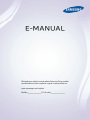 1
1
-
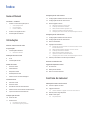 2
2
-
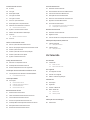 3
3
-
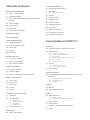 4
4
-
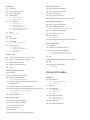 5
5
-
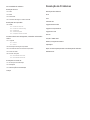 6
6
-
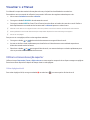 7
7
-
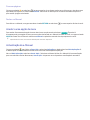 8
8
-
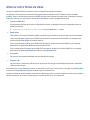 9
9
-
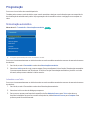 10
10
-
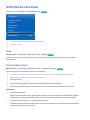 11
11
-
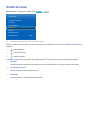 12
12
-
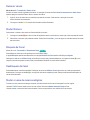 13
13
-
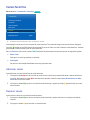 14
14
-
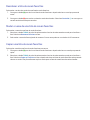 15
15
-
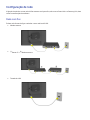 16
16
-
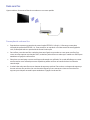 17
17
-
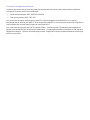 18
18
-
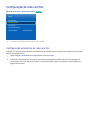 19
19
-
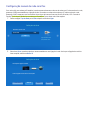 20
20
-
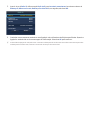 21
21
-
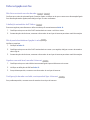 22
22
-
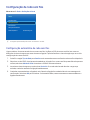 23
23
-
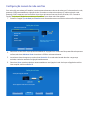 24
24
-
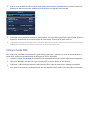 25
25
-
 26
26
-
 27
27
-
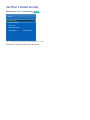 28
28
-
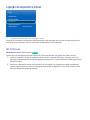 29
29
-
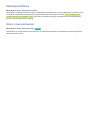 30
30
-
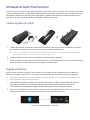 31
31
-
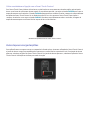 32
32
-
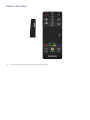 33
33
-
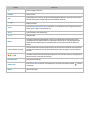 34
34
-
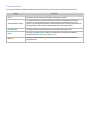 35
35
-
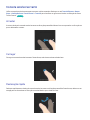 36
36
-
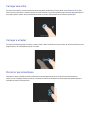 37
37
-
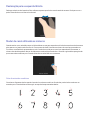 38
38
-
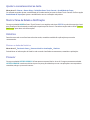 39
39
-
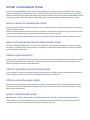 40
40
-
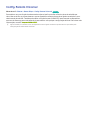 41
41
-
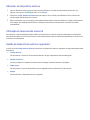 42
42
-
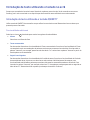 43
43
-
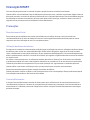 44
44
-
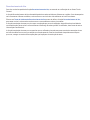 45
45
-
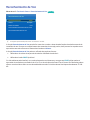 46
46
-
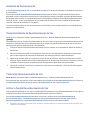 47
47
-
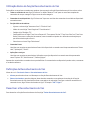 48
48
-
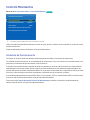 49
49
-
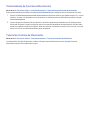 50
50
-
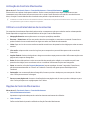 51
51
-
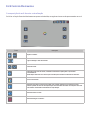 52
52
-
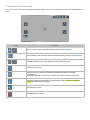 53
53
-
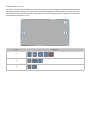 54
54
-
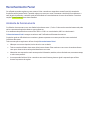 55
55
-
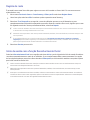 56
56
-
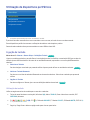 57
57
-
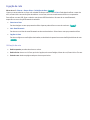 58
58
-
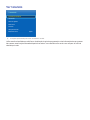 59
59
-
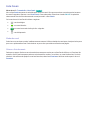 60
60
-
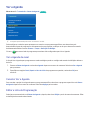 61
61
-
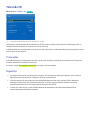 62
62
-
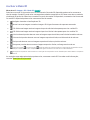 63
63
-
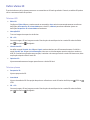 64
64
-
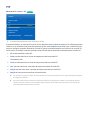 65
65
-
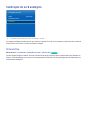 66
66
-
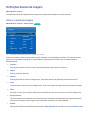 67
67
-
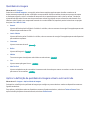 68
68
-
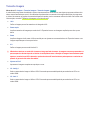 69
69
-
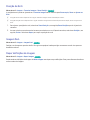 70
70
-
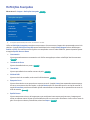 71
71
-
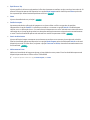 72
72
-
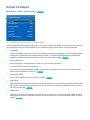 73
73
-
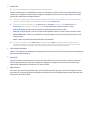 74
74
-
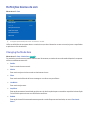 75
75
-
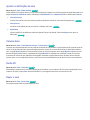 76
76
-
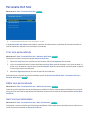 77
77
-
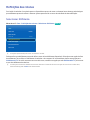 78
78
-
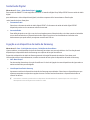 79
79
-
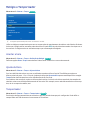 80
80
-
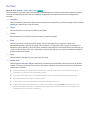 81
81
-
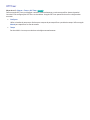 82
82
-
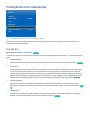 83
83
-
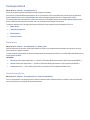 84
84
-
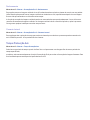 85
85
-
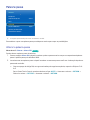 86
86
-
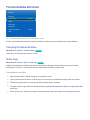 87
87
-
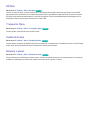 88
88
-
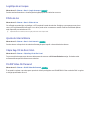 89
89
-
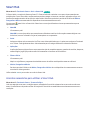 90
90
-
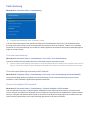 91
91
-
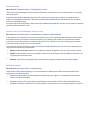 92
92
-
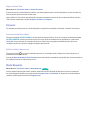 93
93
-
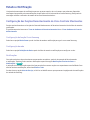 94
94
-
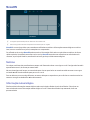 95
95
-
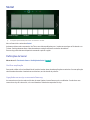 96
96
-
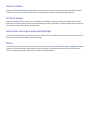 97
97
-
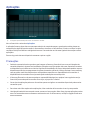 98
98
-
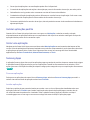 99
99
-
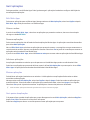 100
100
-
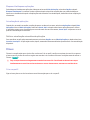 101
101
-
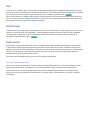 102
102
-
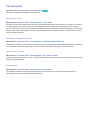 103
103
-
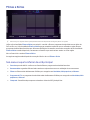 104
104
-
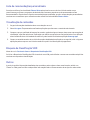 105
105
-
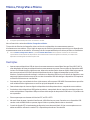 106
106
-
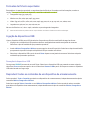 107
107
-
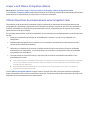 108
108
-
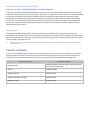 109
109
-
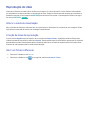 110
110
-
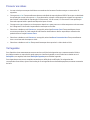 111
111
-
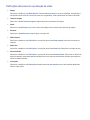 112
112
-
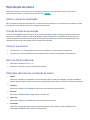 113
113
-
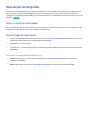 114
114
-
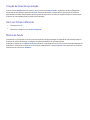 115
115
-
 116
116
-
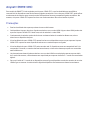 117
117
-
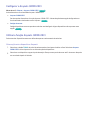 118
118
-
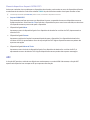 119
119
-
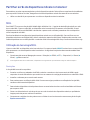 120
120
-
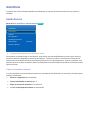 121
121
-
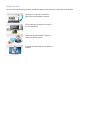 122
122
-
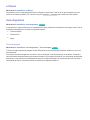 123
123
-
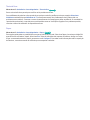 124
124
-
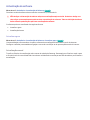 125
125
-
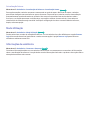 126
126
-
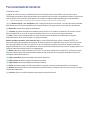 127
127
-
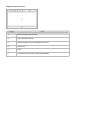 128
128
-
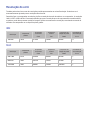 129
129
-
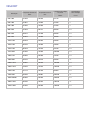 130
130
-
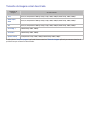 131
131
-
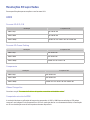 132
132
-
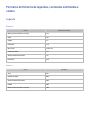 133
133
-
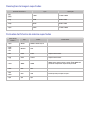 134
134
-
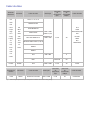 135
135
-
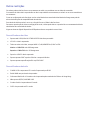 136
136
-
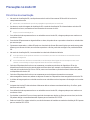 137
137
-
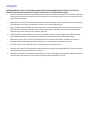 138
138
-
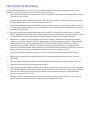 139
139
-
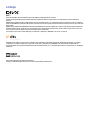 140
140
-
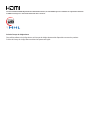 141
141
-
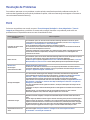 142
142
-
 143
143
-
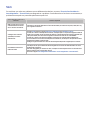 144
144
-
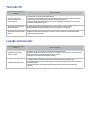 145
145
-
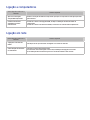 146
146
-
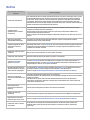 147
147
-
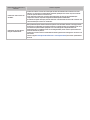 148
148
-
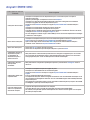 149
149
-
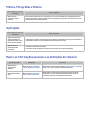 150
150
-
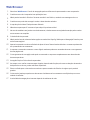 151
151
-
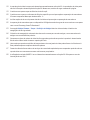 152
152